
جوجل درايف هي واحدة من أكثر خدمات التخزين السحابية شيوعًا في العالم حاليًا ، حيث يمكنك بسهولة تخزين والوصول إلى ملفات ومجلدات وصور وملفات صوتية وملفات فيديو وغيرها من أنواع البيانات المتعددة. يمكنك أيضًا مشاركة الملفات مع زملائك أو عملائك أو أصدقائك والعمل سويًا من خلالها. غالبًا ما نقوم بطلب العديد من حسابات Google لتخزين وإدارة ملفاتنا ، وعندما ترغب في نقل الملفات من حساب Google إلى آخر ، قد يصبح هذا أمرًا محيرًا قليلاً ، وفيما يلي سأقدم لك 2 طرق لتعليمك كيفية نقل بيانات حساب Google بسرعة إلى حساب آخر.
الخطوة 1: افتح المتصفح وقم بتسجيل الدخول إلى حساب Google Drive الذي تريد نقل الملفات منه.
الخطوة 2: حدد الملفات أو المجلدات التي تريد نقلها. انقر بزر الماوس الأيمن على الملفات أو المجلدات التي تم تحديدها واختر خيار "مشاركة".
الخطوة 3: في النافذة المنبثقة، أدخل عنوان البريد الإلكتروني للحساب الذي تريد نقل الملفات إليه وحدد صلاحيات المشاركة على "تحرير". ثم انقر على زر "إرسال".
الخطوة 4: بعد ذلك، سيتعين عليك تسجيل الدخول إلى حساب Google Drive الآخر الذي سيتم استلام الملفات فيه.
الخطوة 5: في القائمة الجانبية اليسرى، حدد علامة التبويب "مشارك معي".
الخطوة 6: ابحث عن الملفات أو المجلدات التي تم مشاركتها مسبقًا، ثم اضغط على مفتاح Ctrl+A لتحديدها بالكامل، ثم انقر بزر الماوس الأيمن على الخيار "نقل إلى" لنقلها إلى حساب Google Drive الخاص بك.
تنبيه: إذا كنت تريد فقط نسخ الملف الأصلي دون نقله، فمن الأفضل نسخ نسخة أولى ثم نقلها إلى حساب Google Drive الخاص بك.هذه الطريقة بسيطة للغاية ويمكن إجراء عملية الهجرة في المتصفح ولا يلزم تحميل بيانات حساب Google إلى جهاز الكمبيوتر المحلي ثم تحميلها إلى حساب Google آخر. ومع ذلك، إذا كنت ترغب في مزامنة بيانات Google Drive لفترة طويلة مع حساب Google آخر، فلن يكون ذلك مناسبًا، وفيما يلي سأشرح كيفية إدارة العديد من الحسابات بسهولة في تطبيق واحد ومزامنة بيانات العديد من حسابات Google Drive بشكل دوري.
RiceDrive هي أداة إدارة تخزين سحابية قوية وتساعد المستخدمين على إدارة الملفات في العديد من حسابات التخزين السحابية وتوفر وظيفة المزامنة الفعالة لتمكين المستخدم من نقل البيانات بسهولة وسرعة بين العديد من مواقع التخزين السحابية. سأشرح فيما يلي كيفية استخدام RiceDrive لنقل البيانات من Google Drive واحد إلى آخر.
الخطوة الأولى: افتح موقع RiceDrive الرسمي، وقم بتسجيل الدخول إلى RiceDrive. في حقل البريد الإلكتروني، أدخل عنوان بريدك الإلكتروني وأكمل عملية تسجيل الدخول بإدخال رمز التحقق.
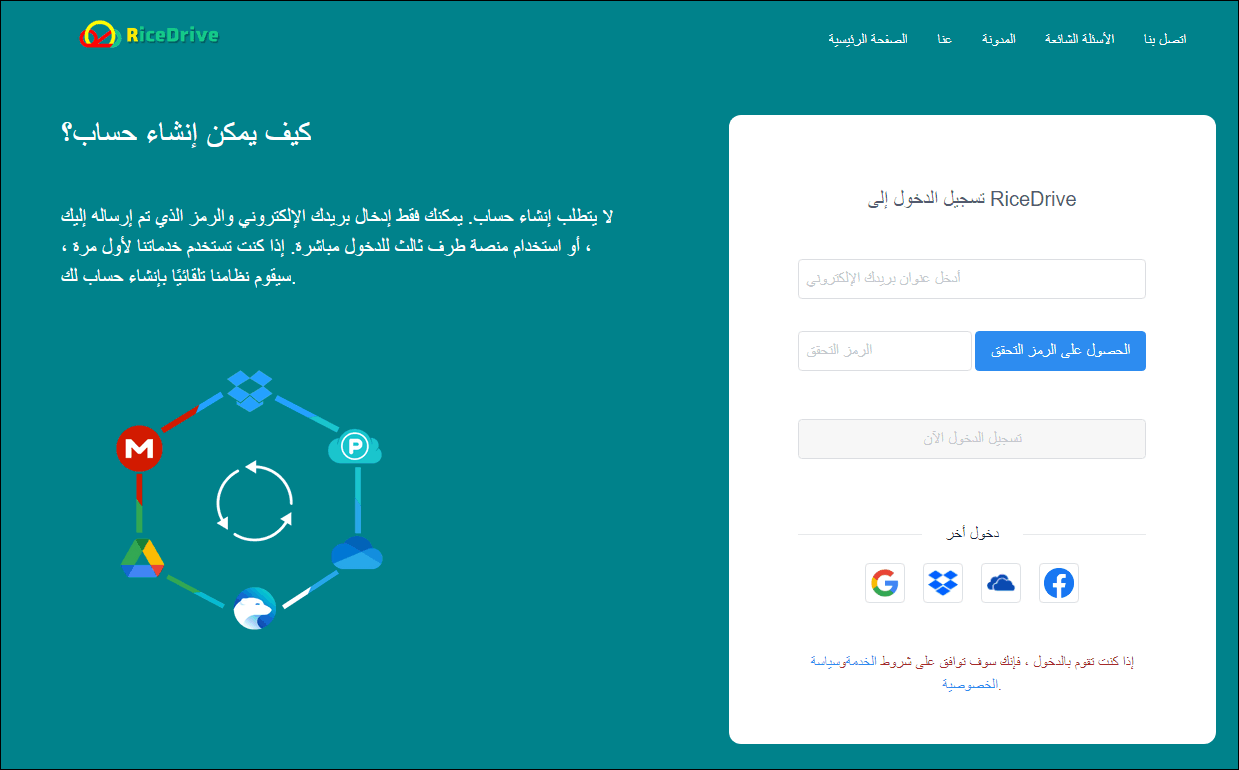
ملاحظة: لا يتطلب RiceDrive التسجيل، وسيتم إنشاء حساب تلقائيًا بعد تسجيل الدخول.
الخطوة 2: تفويض حسابات Google Drive متعددة في RiceDrive. قم بالانتقال إلى صفحة "ربط التخزين"، ثم حدد تخزين سحابي Google Drive وانقر على الزر "تفويض الآن" لبدء التفويض.
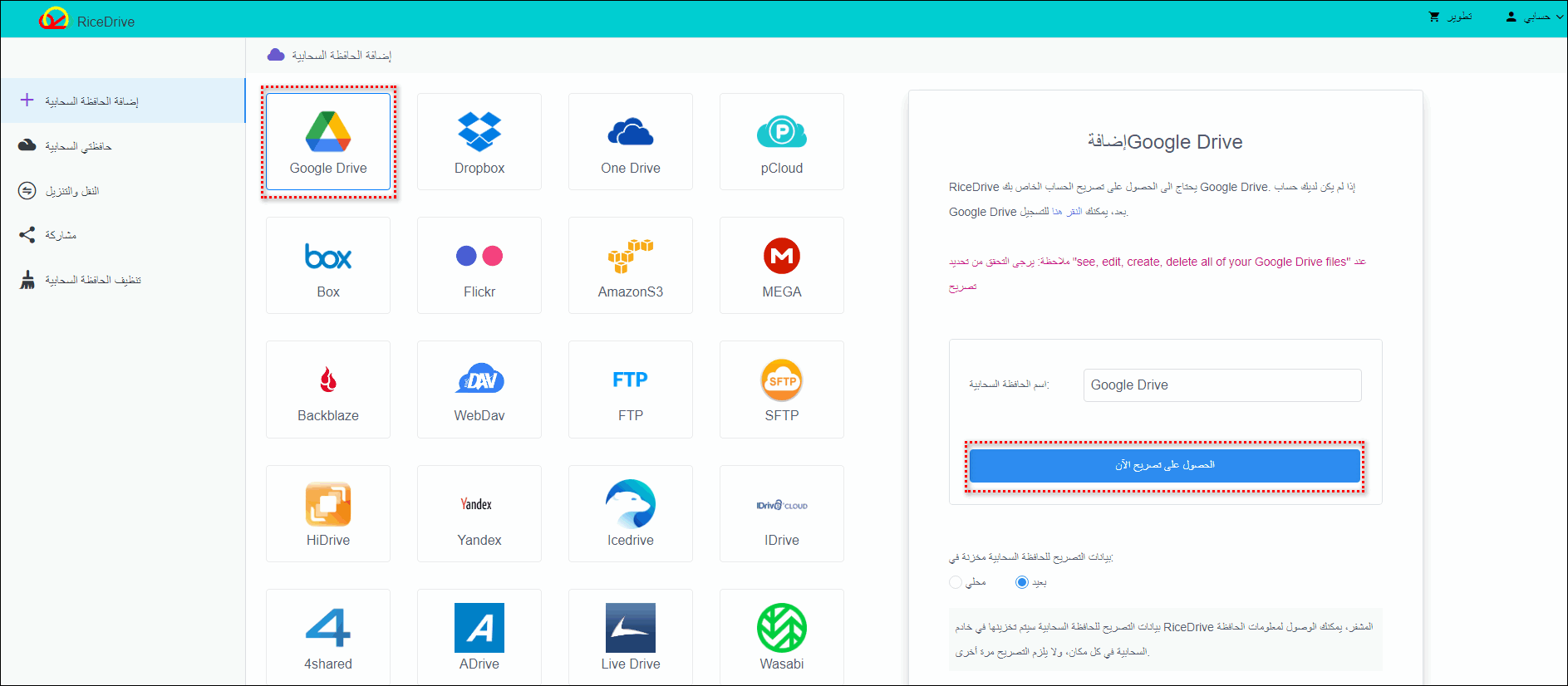
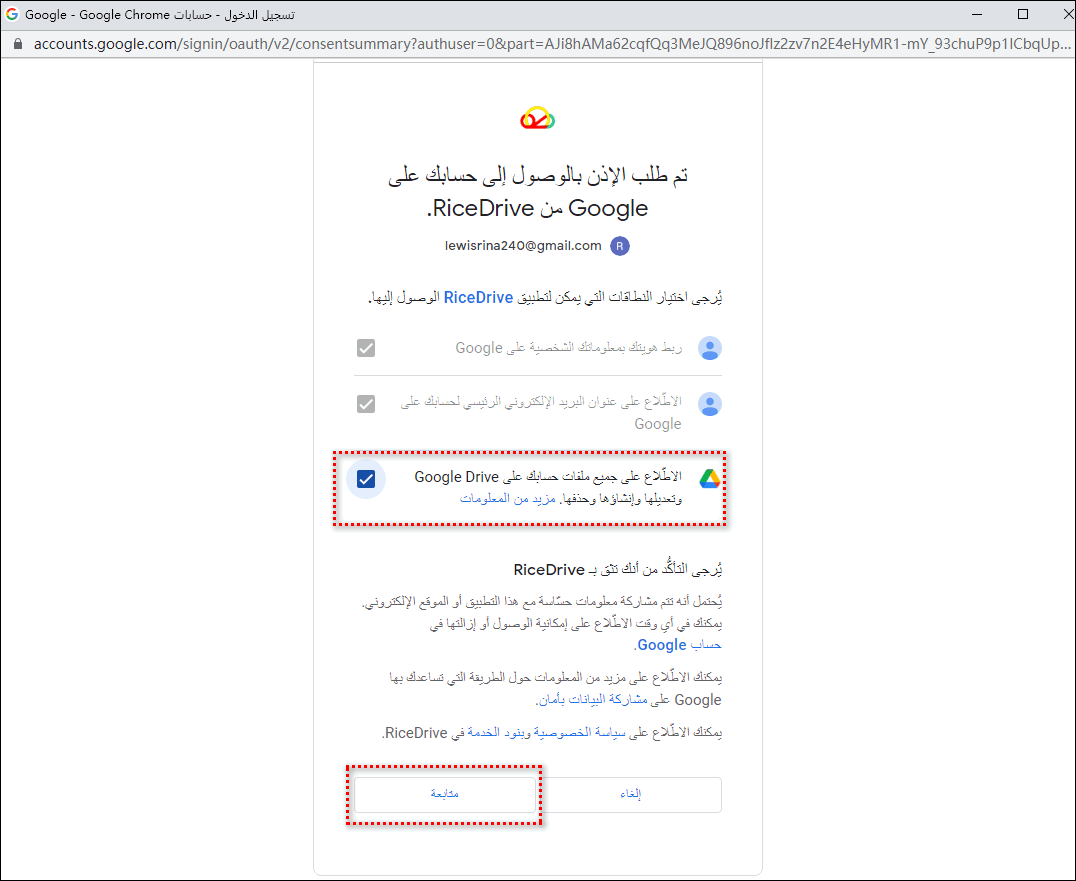
بعد نجاح التفويض ، يمكنك عرض محركات Google Drive التي تم تفويضها بنجاح في "محركاتي".
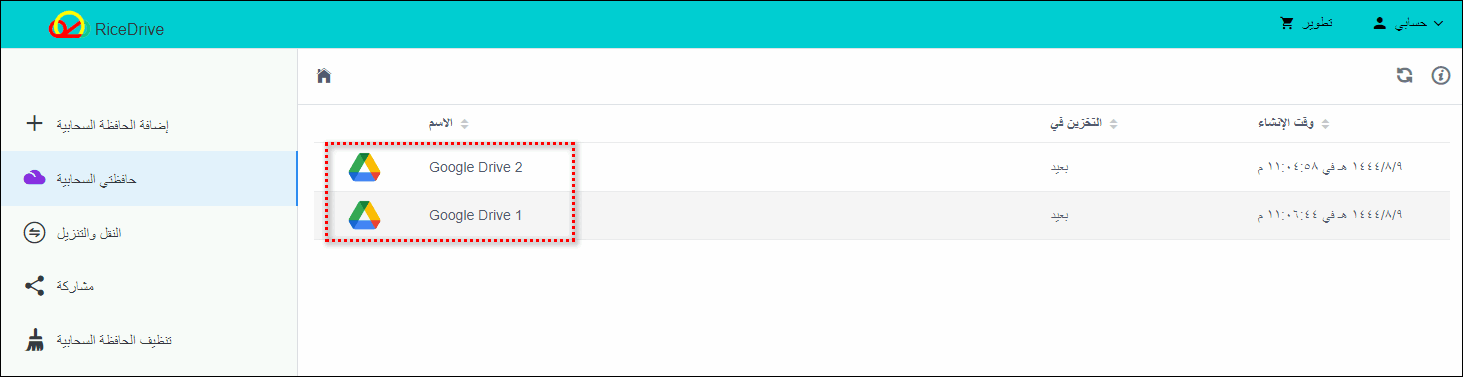
الخطوة 3: إنشاء مهمة نقل Google ، ونقل البيانات من Google Drive إلى آخر. انتقل إلى صفحة "نقل وتنزيل" ، انقر على زر "مهمة جديدة" للدخول إلى عملية إنشاء المهمة ، ثم في صفحة إنشاء المهمة ، حدد الملفات أو المجلدات التي تريد نقلها في المصدر ، ثم حدد Google Drive الذي تريد تخزين البيانات فيه في الهدف ، ثم انقر على زر "تشغيل" لبدء تنفيذ المهمة ، يمكنك أيضًا فتح إعدادات "الجدول الزمني" في الزاوية اليسرى السفلية وتعيين جدول يومي ، مما يساعدك على مزامنة الملفات الجديدة في الوقت المحدد. أثناء تنفيذ المهمة ، لا يلزمك الانتظار ، حتى يمكنك إغلاق RiceDrive والقيام بأشياء أخرى ، وسيقوم RiceDrive تلقائيًا في الخلفية بمساعدتك في إكمال المهمة.
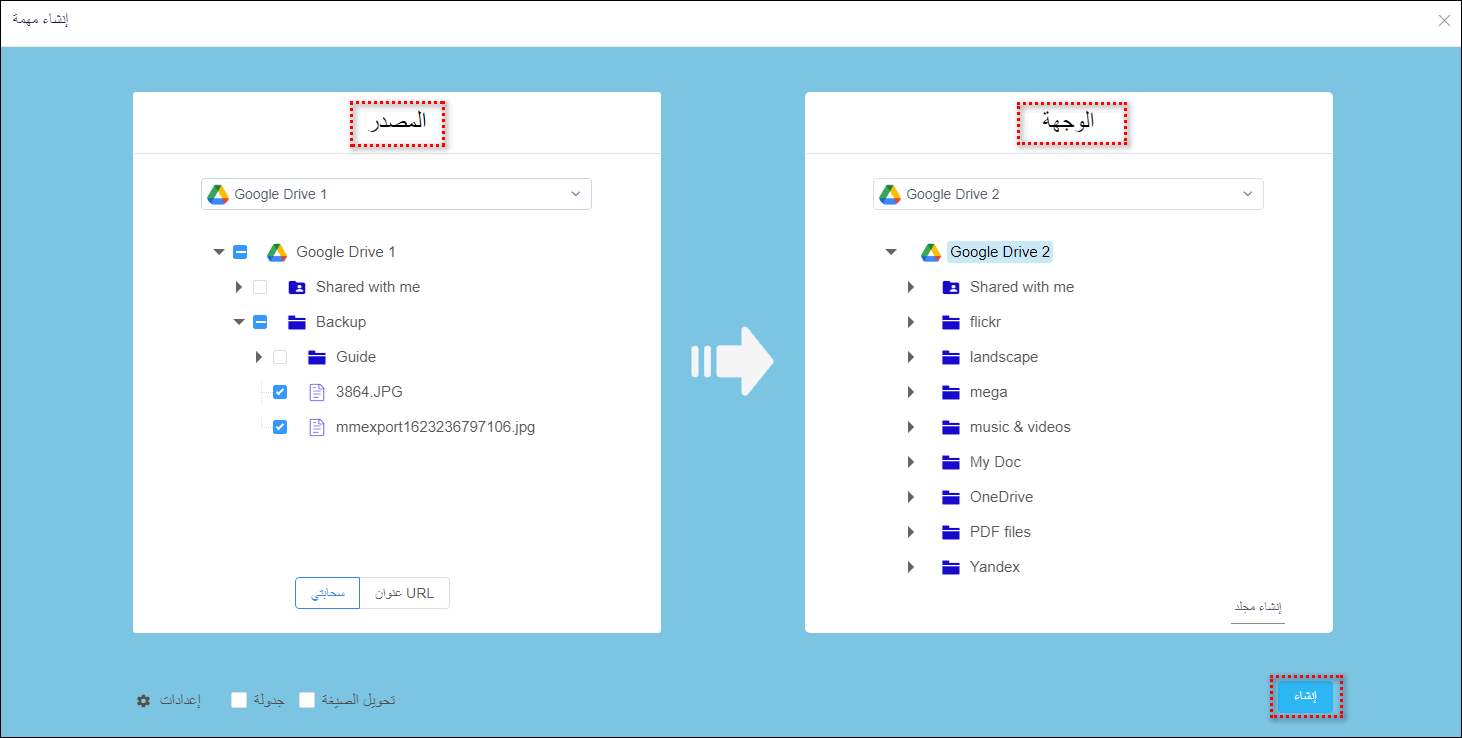
الخطوة 4: تحقق من نتائج التنفيذ وسجل التنفيذ والملفات أو المجلدات المنقولة في المسار الهدف ، وتأكد من نجاح تنفيذ المهمة.
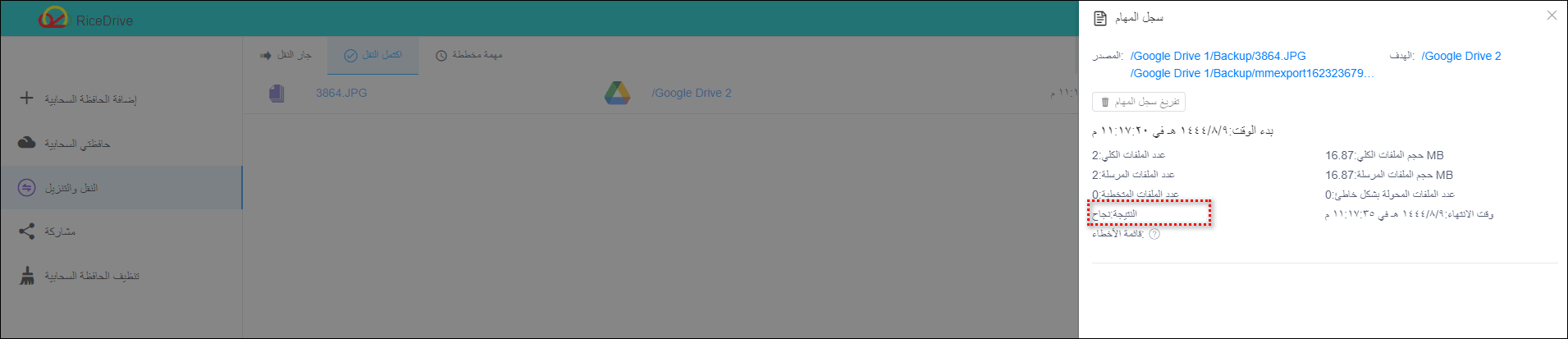
RiceDrive هي أداة رائعة لنقل البيانات عبر السحابة ، وهدفها هو مساعدة المستخدمين على نقل وإدارة البيانات الكبيرة في التخزين السحابي ، ويمكنك من خلال استخدامها توفير الكثير من الوقت وموارد العرض الترددي ، بالإضافة إلى ذلك ، يوفر RiceDrive العديد من الأدوات العملية ، مثل تنزيل مقاطع الفيديو والموسيقى والصور وما إلى ذلك من الإنترنت إلى التخزين السحابي ، تحويل مستندات التخزين السحابي مثل word و pdf ، ومسح وتنظيف الملفات الكبيرة والملفات المكررة في التخزين السحابي ، إذا كنت ترغب في نقل البيانات من Google بسهولة ، فلا تتردد في استخدامه!